PR如何给视频添加马赛克
来源:网络收集 点击: 时间:2024-05-07【导读】:
在视频中,如果有些隐私信息不愿展示给别人看,那么可以给这部分信息打马赛克或者进行高斯模糊,下面一起来学习PR如何给视频添加马赛克品牌型号:联想 H61系统版本:Windows 10 专业版1909软件版本:Adobe Premiere Pro 2018 12.12方法/步骤1/8分步阅读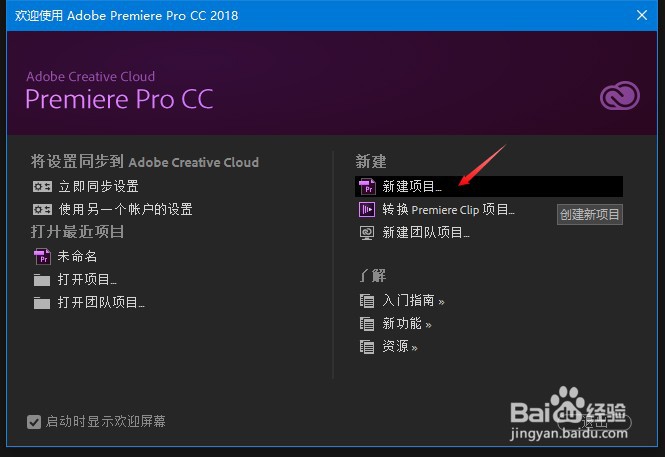 2/8
2/8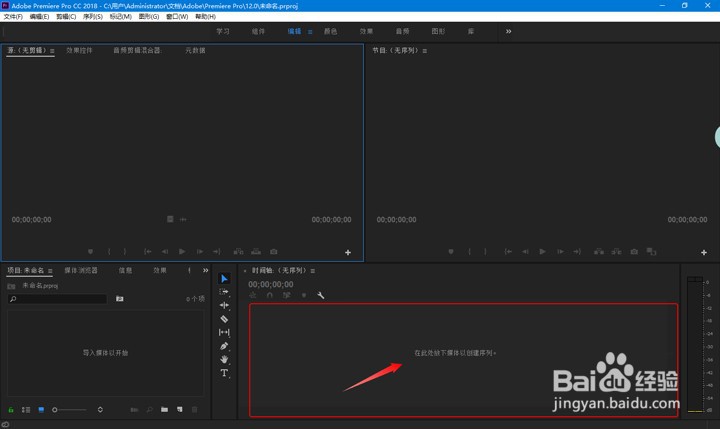 3/8
3/8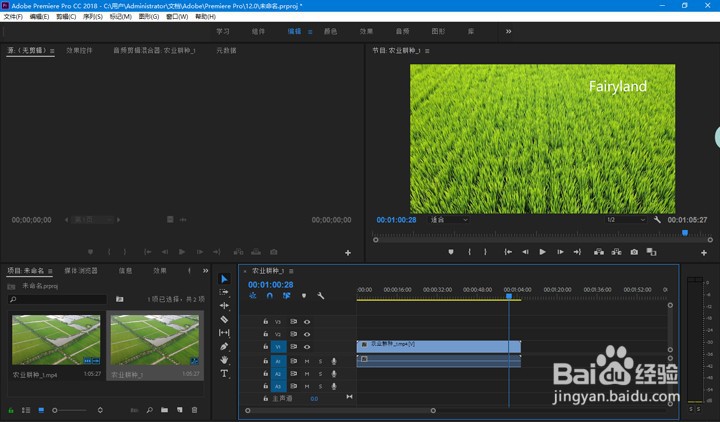 4/8
4/8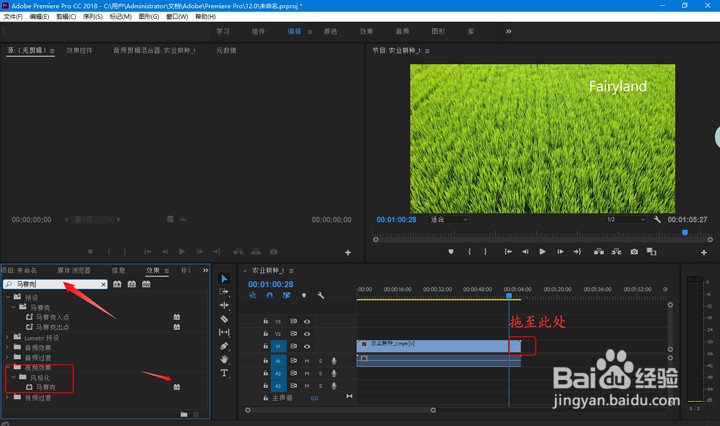 5/8
5/8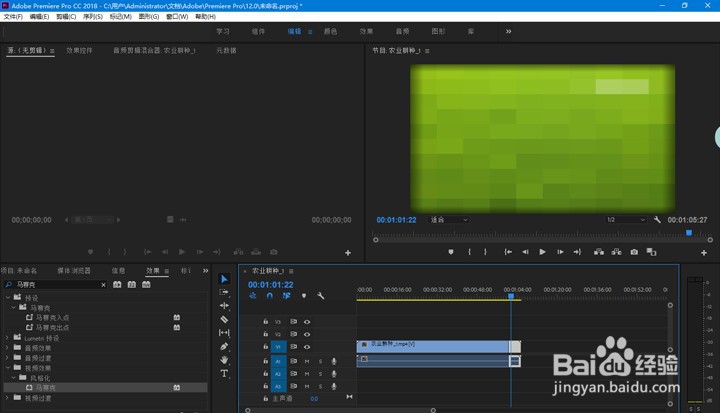 6/8
6/8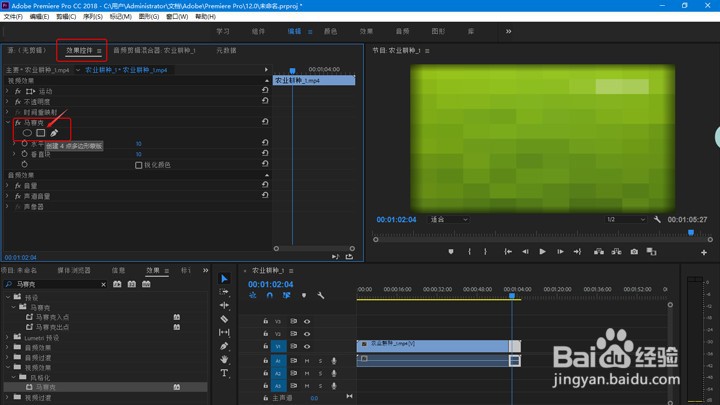 7/8
7/8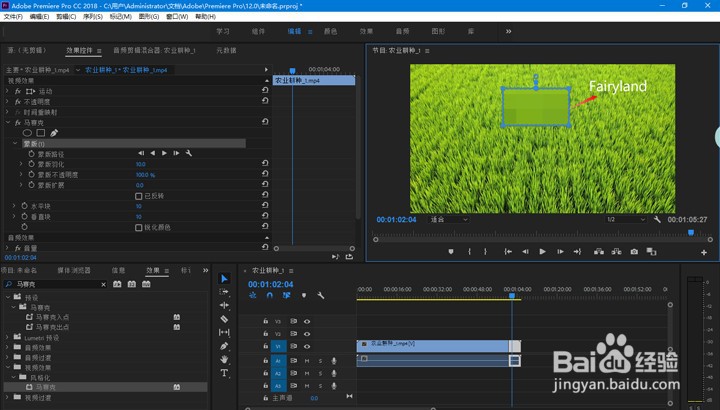 8/8
8/8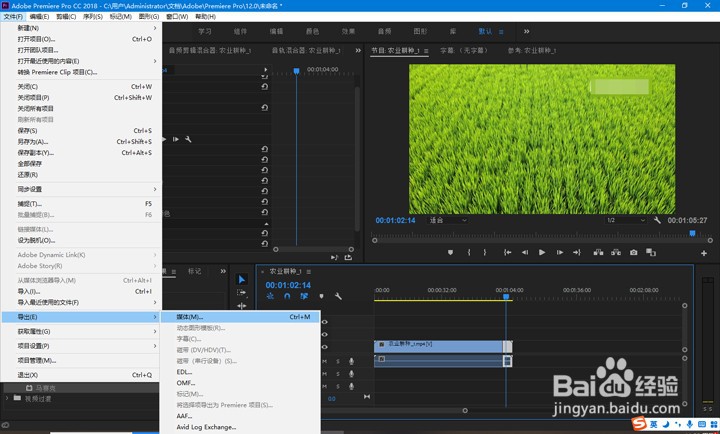
打开PR,点击“新建项目”建立新的工程文件
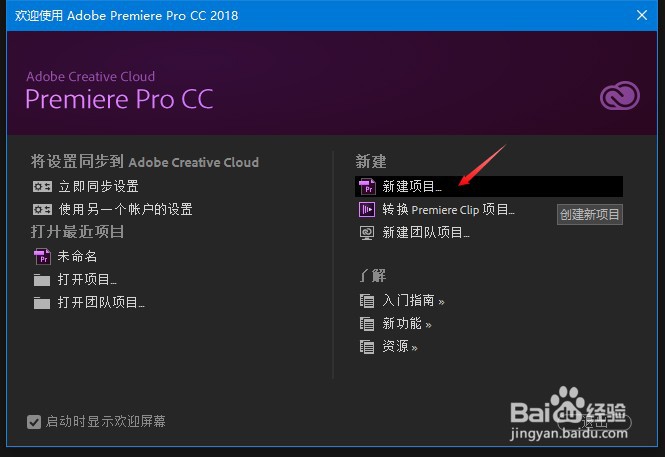 2/8
2/8将视频从桌面位置拖拽到如图示区域,视频即可导入
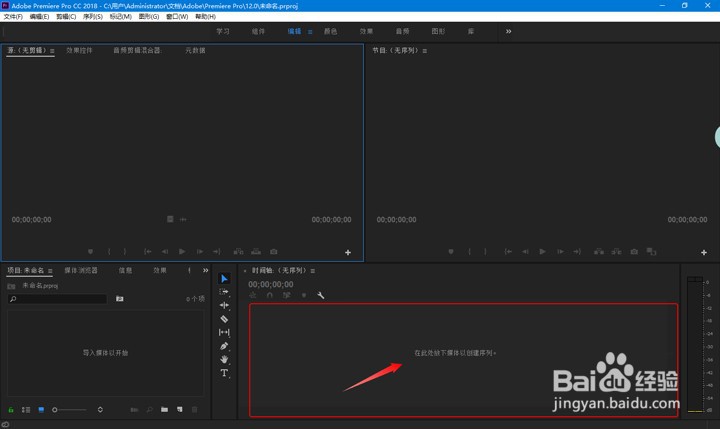 3/8
3/8拖动时间轴指针直到视频出现水印的时候停下,按ctrl+K将视频进行分割
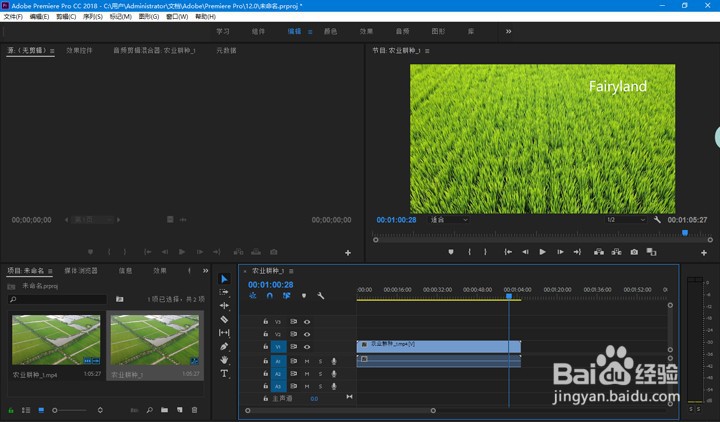 4/8
4/8在左边的工具栏区域切换到“效果”菜单,在搜索框中输入“马赛克”,下面会出现“视频效果”“风格化”的文件夹,我们找到马赛克的选项,将文字右边的小控件拖到右边时间线区域分割的视频上面进行嵌套
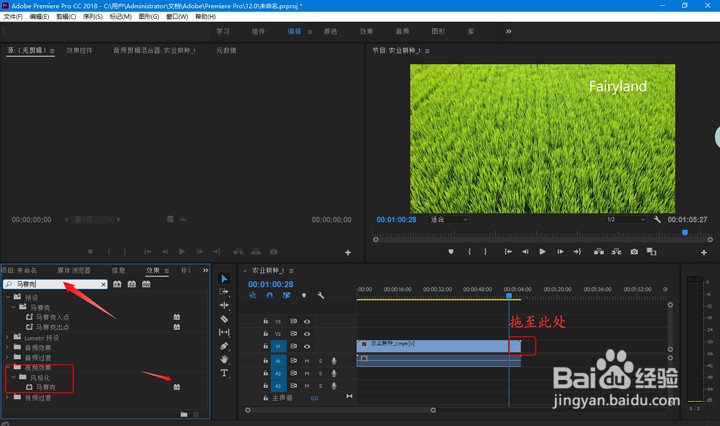 5/8
5/8此时我们看到那一段视频是有马赛克,我们想要局部有马赛克而不是整个视频画面都是马赛克样式的,接下来我们进行下面的操作
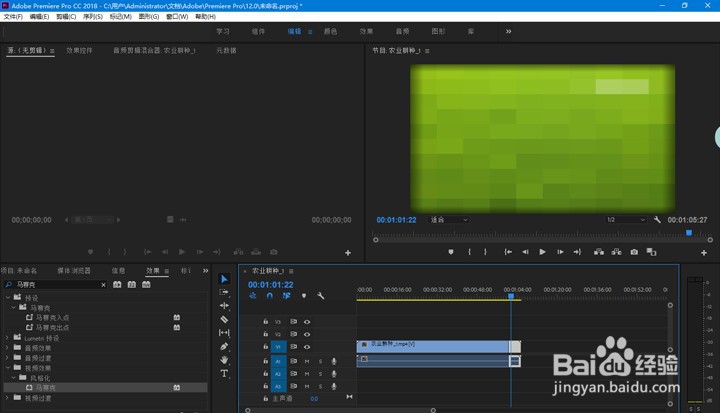 6/8
6/8在上面的效果控件菜单下,找到“fx马赛克”的选项,点击“创建4点多边形蒙版”的按钮,这样可以让马赛克固定在蒙版区域里
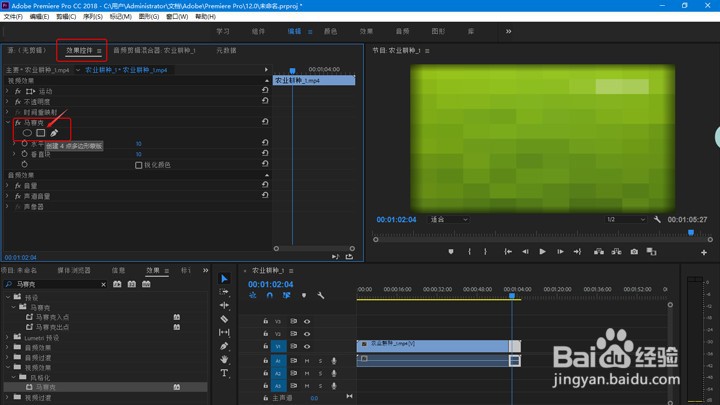 7/8
7/8将蒙版拖到文字水印上
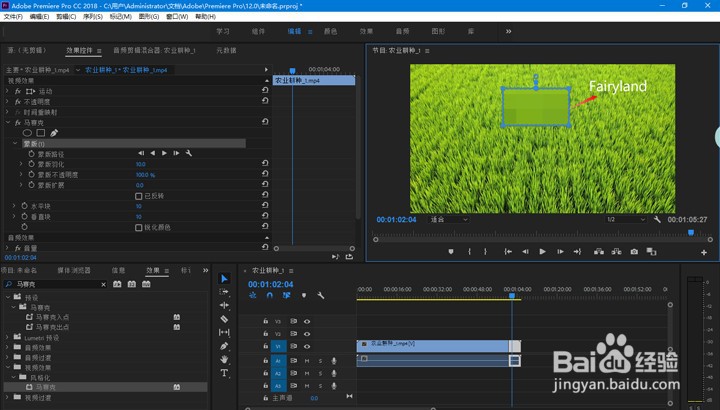 8/8
8/8拖拽蒙版的四个节点使蒙版刚好罩住水印,按回车键即可。选择文件,导出,媒体即可导出视频
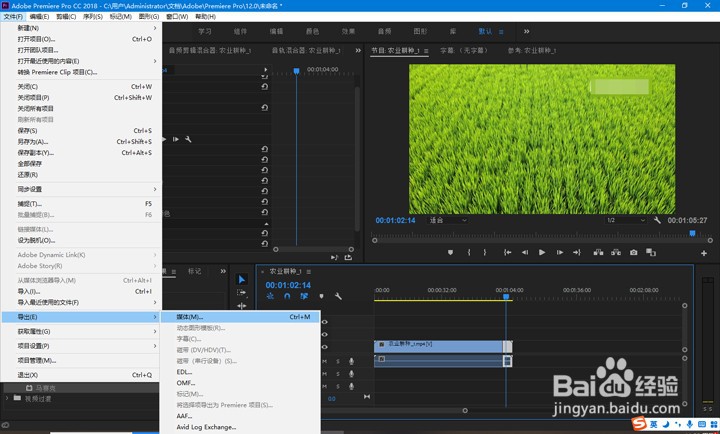
版权声明:
1、本文系转载,版权归原作者所有,旨在传递信息,不代表看本站的观点和立场。
2、本站仅提供信息发布平台,不承担相关法律责任。
3、若侵犯您的版权或隐私,请联系本站管理员删除。
4、文章链接:http://www.1haoku.cn/art_695827.html
上一篇:run了是什么梗
下一篇:Pr给视频画面添加暗角
 订阅
订阅